Conectar uma rede virtual a um circuito do ExpressRoute usando o PowerShell (clássico)
Este artigo ajuda a vincular redes virtuais (VNets) aos circuitos do Azure ExpressRoute usando o PowerShell. Uma única rede virtual pode ser vinculada a até quatro circuitos de ExpressRoute. Use as etapas neste artigo para criar um novo link para cada circuito do ExpressRoute ao qual você está se conectando. Os circuitos de ExpressRoute podem estar na mesma assinatura, assinaturas diferentes ou uma mistura de ambos. Este artigo se aplica a redes virtuais criadas usando o modelo de implantação clássico.
Você pode vincular até 10 redes virtuais a um circuito de ExpressRoute. Todas as redes virtuais devem estar na mesma região geopolítica. Você pode vincular um número maior de redes virtuais ao seu circuito da Rota Expressa ou vincular redes virtuais que estão em outras regiões geopolíticas se você ativar o complemento premium da Rota Expressa. Verifique as perguntas frequentes sobre para obter mais detalhes sobre o complemento premium.
Importante
Desde 1º de março de 2017, não é possível criar novos circuitos do ExpressRoute no modelo de implantação clássico.
- Você pode mover um circuito do ExpressRoute existente do modelo de implantação clássico para o modelo de implantação do Resource Manager sem experimentar qualquer tempo de inatividade na conectividade. Para saber mais, veja Mover um circuito existente.
- Você pode se conectar às redes virtuais no modelo de implantação clássico definindo allowClassicOperations como TRUE.
Use os links a seguir para criar e gerenciar circuitos do ExpressRoute no modelo de implantação do Resource Manager.
Sobre modelos de implantação do Azure
O Azure funciona atualmente com dois modelos de implantação: o Gerenciador de recursos e o clássico. Os dois modelos não são totalmente compatíveis entre si. Antes de começar, você precisa saber em qual modelo deseja trabalhar. Para obter informações sobre os modelos de implantação, consulte Noções básicas sobre modelos de implantação. Se você for novo no Azure, recomendamos o uso do modelo de implantação do Gerenciador de Recursos.
Pré-requisitos de configuração
- Analise os pré-requisitos, os requisitos de roteamento e os fluxos de trabalho antes de começar a configuração.
- Você deve ter um circuito do ExpressRoute ativo.
- Siga as instruções para criar um circuito do ExpressRoute e para que o provedor de conectividade habilite o circuito.
- Verifique se o emparelhamento privado do Azure está configurado para seu circuito. Veja o artigo Configurar roteamento para obter instruções sobre roteamento.
- Verifique se o emparelhamento privado do Azure está configurado e se o emparelhamento BGP entre sua rede e a Microsoft está ativo para que você possa habilitar a conectividade de ponta a ponta.
- É necessário ter uma rede virtual e um gateway de rede virtual criados e totalmente provisionados. Siga as instruções para configurar uma rede virtual para o ExpressRoute.
Baixe os cmdlets mais recentes do PowerShell
Instale as versões mais recentes dos módulos PowerShell do SM (Gerenciamento de Serviços) do Azure e do módulo ExpressRoute. Você não pode usar o ambiente do Azure Cloud Shell para executar módulos SM.
Use as instruções contidas no artigo Instalação do módulo de gerenciamento de serviços para instalar o Módulo de Gerenciamento de Serviços do Azure. Se você tiver o módulo AZ ou RM já instalado, não se esqueça de usar '-AllowClobber'.
Importe os módulos instalados. Ao usar o exemplo a seguir, ajuste o caminho para refletir a localização e a versão dos módulos do PowerShell instalados.
Import-Module 'C:\Program Files\WindowsPowerShell\Modules\Azure\5.3.0\Azure.psd1' Import-Module 'C:\Program Files\WindowsPowerShell\Modules\Azure\5.3.0\ExpressRoute\ExpressRoute.psd1'Para entrar na conta do Azure, abra o console do PowerShell com privilégios elevados e conecte-se à conta. Use o seguinte exemplo para obter ajuda ao se conectar usando o módulo de gerenciamento de serviços:
Add-AzureAccount
Conectar uma rede virtual na mesma assinatura a um circuito
Você pode vincular uma rede virtual a um circuito do ExpressRoute usando o cmdlet a seguir. Verifique se o gateway de rede virtual foi criado e se está pronto para vinculação antes de executar o cmdlet.
New-AzureDedicatedCircuitLink -ServiceKey "*****************************" -VNetName "MyVNet"
Provisioned
Remover um link de rede virtual para um circuito
Você pode remover um link de rede virtual para um circuito do ExpressRoute usando o cmdlet a seguir. Verifique se a assinatura atual está selecionada para a rede virtual especificada.
Remove-AzureDedicatedCircuitLink -ServiceKey "*****************************" -VNetName "MyVNet"
Conectar uma rede virtual em uma assinatura diferente a um circuito
Você pode compartilhar um circuito do ExpressRoute entre várias assinaturas. A figura a seguir mostra um esquema simples de como funciona o compartilhamento de circuitos do ExpressRoute entre várias assinaturas.
Cada uma das nuvens menores dentro da nuvem grande é usada para representar assinaturas pertencentes a diferentes departamentos dentro de uma organização. Cada um dos departamentos dentro da organização pode usar sua própria assinatura para implantar seus serviços, mas os departamentos podem compartilhar um único circuito do ExpressRoute para se conectar de volta à respectiva rede local. Um único departamento (neste exemplo: TI) pode ter o circuito do ExpressRoute. Outras assinaturas dentro da organização podem usar o circuito de ExpressRoute.
Observação
As cobranças por conectividade e largura de banda do circuito dedicado serão aplicadas ao proprietário do circuito do ExpressRoute. Todas as redes virtuais compartilham a mesma largura de banda.
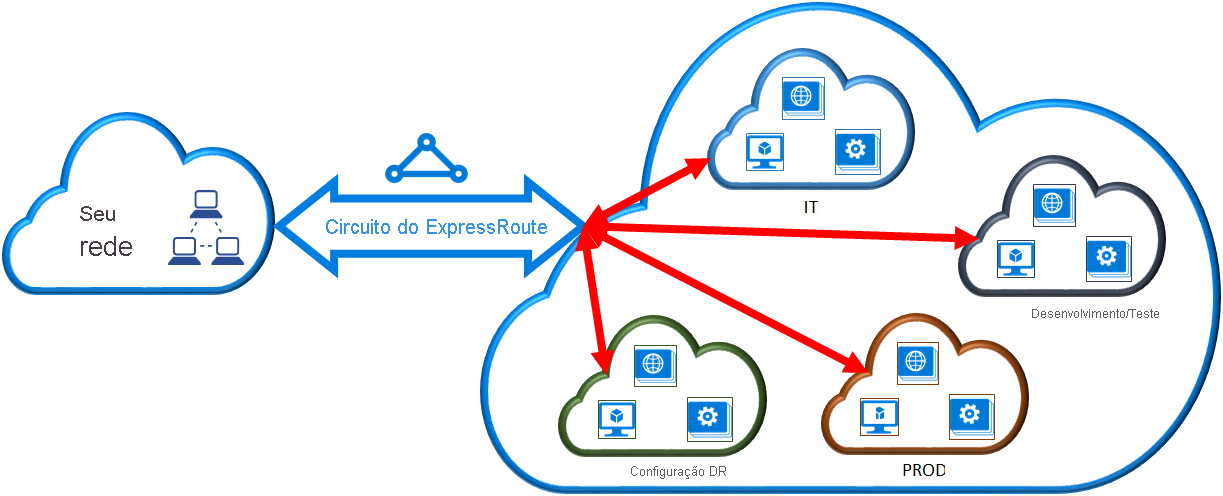
Administração
O proprietário do circuito é o administrador/coadministrador da assinatura na qual o circuito do ExpressRoute foi criado. O proprietário do circuito pode autorizar administradores/coadministradores de outras assinaturas, conhecidos como usuários do circuito, a usar o circuito dedicado que eles possuem. Os usuários do circuito autorizados a usar o circuito do ExpressRoute da organização podem vincular a rede virtual em sua assinatura ao circuito do ExpressRoute depois que são autorizados.
O proprietário do circuito tem a capacidade de modificar e revogar autorizações a qualquer momento. Revogar uma autorização faz com que todos os links sejam excluídos da assinatura cujo acesso foi revogado.
Observação
O proprietário do circuito não é uma função RBAC interna ou definida no recurso do ExpressRoute. A definição de proprietário do circuito é toda função com o seguinte acesso:
- Microsoft.Network/expressRouteCircuits/authorizations/write
- Microsoft.Network/expressRouteCircuits/authorizations/read
- Microsoft.Network/expressRouteCircuits/authorizations/delete
Isso inclui as funções internas, como Colaborador, Proprietário e Colaborador de rede. Descrição detalhada para as diferentes funções internas.
Operações do proprietário do circuito
Criando uma autorização
O proprietário do circuito autoriza os administradores de outras assinaturas a usar o circuito especificado. No exemplo a seguir, o administrador do circuito (TI da Contoso) habilita o administrador de outra assinatura (Desenvolvimento/Teste) a vincular até duas redes virtuais ao circuito. O administrador de TI da Contoso habilita essa autorização especificando a ID da Microsoft de Desenvolvimento/Teste. O cmdlet não envia um email para a ID da Microsoft especificada. O proprietário do circuito precisa notificar explicitamente o outro proprietário da assinatura de que a autorização foi concluída.
New-AzureDedicatedCircuitLinkAuthorization -ServiceKey "**************************" -Description "Dev-Test Links" -Limit 2 -MicrosoftIds 'devtest@contoso.com'
Retorne:
Description : Dev-Test Links
Limit : 2
LinkAuthorizationId : **********************************
MicrosoftIds : devtest@contoso.com
Used : 0
Examinando autorizações
O proprietário do circuito pode examinar todas as autorizações emitidas em um circuito específico executando o seguinte cmdlet:
Get-AzureDedicatedCircuitLinkAuthorization -ServiceKey: "**************************"
Retorne:
Description : EngineeringTeam
Limit : 3
LinkAuthorizationId : ####################################
MicrosoftIds : engadmin@contoso.com
Used : 1
Description : MarketingTeam
Limit : 1
LinkAuthorizationId : @@@@@@@@@@@@@@@@@@@@@@@@@@@@@@@@@@@@
MicrosoftIds : marketingadmin@contoso.com
Used : 0
Description : Dev-Test Links
Limit : 2
LinkAuthorizationId : &&&&&&&&&&&&&&&&&&&&&&&&&&&&&&&&&&&&
MicrosoftIds : salesadmin@contoso.com
Used : 2
Atualizando autorizações
O proprietário do circuito pode modificar autorizações usando o seguinte cmdlet:
Set-AzureDedicatedCircuitLinkAuthorization -ServiceKey "**************************" -AuthorizationId "&&&&&&&&&&&&&&&&&&&&&&&&&&&&"-Limit 5
Retorne:
Description : Dev-Test Links
Limit : 5
LinkAuthorizationId : &&&&&&&&&&&&&&&&&&&&&&&&&&&&&&&&&&&&&&
MicrosoftIds : devtest@contoso.com
Used : 0
Excluindo autorizações
O proprietário do circuito pode revogar/excluir autorizações usando o seguinte cmdlet:
Remove-AzureDedicatedCircuitLinkAuthorization -ServiceKey "*****************************" -AuthorizationId "###############################"
Operações do usuário do circuito
Examinando autorizações
O usuário do circuito pode examinar autorizações usando o seguinte cmdlet:
Get-AzureAuthorizedDedicatedCircuit
Retorne:
Bandwidth : 200
CircuitName : ContosoIT
Location : Washington DC
MaximumAllowedLinks : 2
ServiceKey : &&&&&&&&&&&&&&&&&&&&&&&&&&&&&&&&&&&&
ServiceProviderName : equinix
ServiceProviderProvisioningState : Provisioned
Status : Enabled
UsedLinks : 0
Resgatando autorizações de link
O usuário de circuito pode executar o seguinte cmdlet para resgatar uma autorização de vínculo:
New-AzureDedicatedCircuitLink –servicekey "&&&&&&&&&&&&&&&&&&&&&&&&&&" –VnetName 'SalesVNET1'
Retorne:
State VnetName
----- --------
Provisioned SalesVNET1
Execute este comando na assinatura recentemente vinculada para a rede virtual:
New-AzureDedicatedCircuitLink -ServiceKey "*****************************" -VNetName "MyVNet"
Próximas etapas
Para obter mais informações sobre o ExpressRoute, consulte Perguntas Frequentes sobre ExpressRoute.